이 포스팅은 쿠팡 파트너스 활동의 일환으로 수수료를 지급받을 수 있습니다.
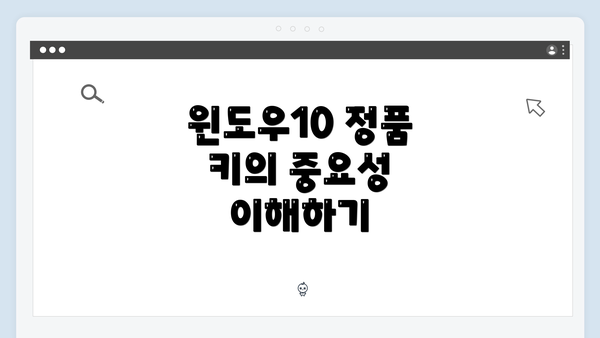
윈도우10 정품 키의 중요성 이해하기
윈도우10 운영 체제는 사용자에게 최상의 경험을 제공하기 위해 다양한 기능과 보안 업데이트를 지속적으로 제공합니다. 이 모든 기능을 누리기 위해 사용자에게 필요한 것이 바로 정품 키입니다. 정품 키는 마이크로소프트가 제공하는 공식 인증 코드로, 소프트웨어의 정당한 구입을 입증하는 요소입니다. 많은 사용자들이 정품 키를 소중히 여기지 않다가, 필요할 때 분실하는 불상사가 발생하기도 합니다. 정품 키가 없으면 운영 체제의 안전성과 기능을 유지하는 데 어려움을 겪을 수 있습니다.
정품 키를 분실했을 경우, 사용자에게는 몇 가지 선택권이 있습니다. 이 글에서는 보유한 정품 키를 어떻게 복구할 수 있는지, 어떤 방법이 가장 효과적인지를 자세히 설명할 것입니다. 특히, 정품 키를 찾는 것뿐만 아니라, 키를 안전하게 관리하는 방법도 중요합니다.
정품 키를 찾는 다양한 방법
정품 키를 찾는 방법은 여러 가지가 있어요. 각 방법마다 장단점이 있으니, 상황에 맞게 선택해 보세요. 아래에 소개하는 방법들을 참고해 일률적으로 정품 키를 찾아보세요.
1. 구매 시 제공된 정보 확인하기
윈도우10 정품 키는 처음 구매할 때 제공된 메일이나 문서에 포함되어 있어요. 일반적으로 다음과 같은 곳에서 찾아볼 수 있답니다.
- 이메일: 온라인으로 구입한 경우에는 결제 확인 메일에서 정품 키를 쉽게 찾을 수 있어요.
- 포장 박스: 오프라인 매장에서 구입했다면, 윈도우가 담겨 있던 박스 안쪽에 정품 키가 있을 수 있어요.
- 종이 문서: 소프트웨어 구매 후 제공되는 매뉴얼이나 영수증에도 정품 키가 포함될 때가 많아요.
2. 시스템 소프트웨어를 통해 확인하기
윈도우10에서는 정품 키를 확인할 수 있는 몇 가지 방법이 있어요. 단, 이 방법은 정확하지 않을 수 있으니 참고만 해주세요.
-
CMD 명령어 사용하기:
- 시작 메뉴에서 ‘cmd’를 입력해 명령 프롬프트를 찾아 실행해 주세요.
- 이곳에
wmic path softwarelicensingservice get OA3xOriginalProductKey를 입력하면 정품 키가 나타날 수 있어요.
-
Windows PowerShell 사용하기:
- Windows PowerShell을 열고, 위와 동일한 명령어를 입력해 보세요.
이 방법을 통해 발견한 정품 키가 정확하지 않을 수 있으니, 참고용으로 사용하는 것이 좋아요.
3. 관련 소프트웨어 및 도구 활용하기
정품 키를 찾기 위한 유용한 소프트웨어들이 많아요. 이 도구들은 정품 키를 쉽게 찾아줄 수 있으니 참고해 보세요.
- ProduKey: NirSoft에서 제공하는 무료 프로그램으로, 시스템에서 사용 중인 여러 소프트웨어의 제품 키를 한눈에 보여줍니다.
- Belarc Advisor: 시스템 정보를 분석해 소프트웨어 및 하드웨어 정보를 종합적으로 보여주는 유틸리티로, 정품 키도 확인할 수 있어요.
4. 마이크로소프트 계정 확인하기
윈도우10의 정품 키를 마이크로소프트 계정과 연결해 사용하고 계신 경우, 계정에서 처리할 수 있어요.
- 마이크로소프트 웹사이트에 로그인하고, ‘서비스 및 구독’ 항목에서 해당 정보를 확인해 보세요. 이 경우 정품 키를 별도로 기억할 필요가 없어요.
5. 인증된 판매자에게 문의하기
따로 찾기 어려운 경우, 공식적인 판매처에 문의하는 것도 좋은 방법이에요.
- 고객 지원 센터: 구매한 곳의 고객 지원 센터에 연락하면, 필요한 정보를 제공받을 수 있어요.
- 혼합 판매처: 마이크로소프트의 공식 파트너사인 판매처로부터 정보를 요청하는 것도 좋은 선택이에요.
정품 키를 찾는 것은 생각보다 복잡할 수 있으니, 위의 방법들을 통해 할 수 있는 것부터 시도해 보세요.
잊지 마세요! 정품 키는 중요한 정보이며, 반드시 안전하게 관리해야 해요.
마이크로소프트 지원을 통한 정품 키 복구 방법
잔뜩 저희가 정품 키를 잃어버렸을 때, 마이크로소프트의 지원을 활용하는 것이 좋습니다. 마이크로소프트는 다양한 방법으로 고객을 지원하며, 특히 정품 키 복구에 관한 문제는 그들의 고객 지원팀에서 도움을 요청할 수 있어요. 아래에서는 마이크로소프트 지원을 통해 정품 키를 복구하는 방법을 상세히 정리해 보았어요.
| 단계 | 설명 |
|---|---|
| 1. 고객 지원 센터 방문 | 마이크로소프트의 공식 웹사이트에 접속하거나 고객 지원 센터를 방문하세요. 여기서 ‘제품 지원’과 관련된 섹션을 찾아야 해요. |
| 2. 정품 키 복구 요청 | 고객 지원 페이지에서 ‘정품 키 회복’ 또는 ‘정품 인증 문제’를 찾고, 해당 옵션을 클릭하여 복구 요청 양식을 작성하세요. |
| 3. 필요한 정보 준비 | 요청 시, 제품 구매 증명서, 이메일 주소, 그리고 다른 관련 정보를 준비해야 해요. 이 정보는 마이크로소프트가 사용자의 정품 여부를 확인하는 데 필요합니다. |
| 4. 대기 및 피드백 | 요청을 제출한 후, 고객 지원 팀에서 보내오는 피드백이나 연락을 기다리세요. 일반적으로 수 시간 내에 회신이 올 거예요. |
| 5. 정품 키 수령 | 모든 서류가 확인되면, 정품 키를 이메일로 회신 받거나 직접 안내받을 수 있어요. |
| 6. 피드백 제공 | 최종적으로 지원을 받은 후에는 만족도 조사를 통해 피드백을 제공하는 것이 좋습니다. 이는 개선에 큰 도움이 돼요. |
추가 팁
- 정확한 정보를 제공하세요: 마이크로소프트는 사용자 정보를 확인하는 과정에서 최대한 상세하고 정확한 정보를 요구합니다. 그러므로 기재된 이메일 주소와 구매 정보를 정확히 작성하는 것이 중요해요.
- 문의 시간 확인: 고객 지원은 특정 시간대에 운영되는 경우가 많아요. 지원팀의 서비스 시간을 확인하고, 필요할 때 전화나 채팅으로 문의하는 것이 원활한 지원을 받을 수 있어요.
- 참조 문서 준비: 정품 인증 관련 문서, 주문 내역 등 거래 내역을 미리 준비해 두면 문의가 수월해요.
이러한 절차를 통해 마이크로소프트의 지원을 적극 활용하여 정품 키를 복구할 수 있어요. 정품 키 복구는 어려운 일이 아니니 걱정하지 마세요! 필요한 정보를 모으고, 차근차근 진행하면 원하는 결과를 얻을 수 있을 거예요.
정품 키 복구 후 관리와 보안
정품 Windows 10 키를 복구한 이후에는 해당 키를 안전하게 관리하고, 보안을 강화하는 것이 매우 중요해요. 아래의 단계들을 체크해 보세요.
1. 정품 키 안전 기록
- 종이에 적기: 키를 종이에 적어 안전한 장소에 보관해요. 금고나 서랍에 두면 좋습니다.
- 디지털 저장: 암호화된 비밀번호 관리 프로그램에 저장해요. 텍스트 파일은 피하는 것이 좋아요.
2. 정품 키 백업
- 클라우드 서비스 사용: 클라우드 서비스에 백업해두세요. 하지만 암호화를 꼭 해두는 것이 중요해요.
- USB 드라이브에 저장: USB에 저장한 후, 불필요한 외부 접근을 방지하기 위해 안전한 장소에 보관해주세요.
3. 키 사용 관리
- 여러 기기에서 사용하지 않기: 하나의 정품 키는 하나의 기기에서만 사용해야 해요.
- 정품 인증 확인: 설치 후 정기적으로 정품 인증 상태를 확인하는 것이 좋습니다.
4. 보안 설정 강화
- 윈도우 업데이트: 최신 보안 업데이트를 항상 적용해요. 시스템 보안을 유지하는 중요한 방법이죠.
- 안티바이러스 프로그램 사용: 신뢰할 수 있는 안티바이러스 소프트웨어를 설치하고 정기적으로 검사해 주세요.
5. 정품 키 관련 사기 피하기
- 의심스러운 판매자 경계: 비정상적인 가격에 구매하지 말고, 공식 판매처에서만 구매해요.
- 키 사기 사이트 주의: 신뢰할 수 없는 웹사이트에서 키를 구매할 경우 주의해야 해요.
6. 비밀번호 관리
- 강력한 비밀번호 사용: 정품 키에 관련된 계정은 강력한 비밀번호로 보호하세요.
- 2단계 인증 설정: 가능하다면 2단계 인증을 추가하여 보안을 강화해요.
7. 정품 키 주기적 점검
- 정기적인 확인: 정품 키를 사용하고 있는 기기 상태를 주기적으로 점검해요.
- 변경 사항 관리: 면밀하게 관리하여 변동사항이 없도록 합니다.
정품 키는 Windows 사용을 위한 귀중한 자산이에요. 따라서 이를 안전하게 관리하고 보호하는 일은 필수적입니다.
✅ 윈도우 10 설치를 위한 ISO 파일 다운로드 방법을 알아보세요.
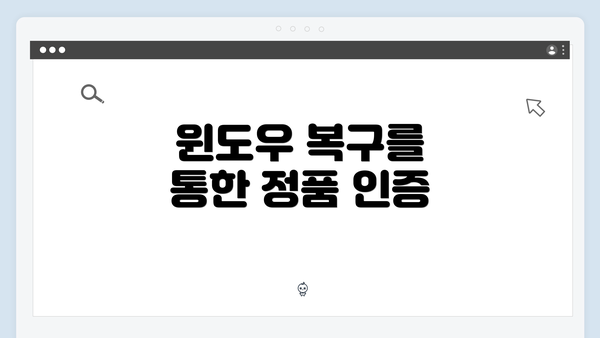
윈도우 복구를 통한 정품 인증
윈도우10의 정품 인증 문제는 가끔씩 발생할 수 있지만, 이를 복구하는 방법은 여러 가지가 있어요. 이번 섹션에서는 윈도우 복구 기능을 사용하여 정품 인증을 얻는 방법에 대해 자세히 알아보겠습니다.
1. 윈도우 복구의 필요성
정품 키를 분실한 상태에서 정품 인증을 해결하기 위해 가장 유용한 방법 중 하나가 윈도우 복구 기능이에요. 이 기능을 사용하면, 시스템 파일을 복구하고 필요한 경우 설정을 초기화하여 인증을 다시 받을 수 있습니다.
2. 윈도우 복구 방법
2.1. 복구 환경으로 진입하기
- 시작 메뉴에서:
설정->업데이트 및 보안->복구를 클릭하세요. - 고급 시작 옵션: 시스템을 재부팅하며
Shift키를 누른 채로 “재시작”을 클릭하면 고급 시작 옵션에 접근할 수 있어요.
2.2. 초기화 선택하기
이 PC 초기화를 클릭한 후,모두 제거를 선택하면 초기화 과정이 시작됩니다.- 이 경우, 설치된 프로그램과 파일이 모두 삭제되므로 미리 백업하는 것이 중요해요.
2.3. 정품 인증 절차
- 복구가 진행된 후, 윈도우10이 재설치되며 초기 설정 화면이 표시됩니다.
- Microsoft 계정을 통해 로그인하면, 자동으로 정품 인증이 진행되며, 필요한 경우 정품 키 입력 요청이 있을 수 있어요.
- 정품 키를 입력하면 인증이 완료되고, 정상적으로 사용 가능합니다.
3. 주의사항
- 윈도우 복구는 시스템을 초기화하는 과정이므로 중요한 데이터는 반드시 백업하세요.
- 복구 후에도 정품 인증이 완료되지 않는다면, 마이크로소프트 지원에 문의하는 것이 좋습니다.
4. 정품 인증 후 유지관리
정품 인증을 완료한 뒤에도 시스템을 안정적으로 유지하기 위해 다음과 같은 관리 방법이 필요해요:
– 정기적인 업데이트: 최신 보안 패치를 적용하여 안전하게 유지하세요.
– 정품 키의 보관: 정품 키는 클라우드 저장소나 안전한 곳에 보관하여 추후에 쉽게 접근할 수 있도록 하세요.
윈도우 복구를 통한 정품 인증은 사용자에게 신뢰성과 편리함을 제공합니다. 정품 키를 상실했을 때도 이 방법으로 쉽게 인증을 받을 수 있다는 점은 큰 장점이에요. 정품 인증을 통해 여러분의 윈도우10을 안전하게 사용할 수 있도록 합시다.
정리하자면, 윈도우 복구는 정품 인증을 위한 유용한 해결책입니다. 초기화 과정을 통해 시스템의 문제를 해결하고, 정품 인증을 거쳐 안전한 사용 환경을 제공합니다. 데이터 백업과 정기적인 관리로 더욱 효율적인 PC 사용을 도와주세요.
자주 묻는 질문 Q&A
Q1: 윈도우10 정품 키의 중요성은 무엇인가요?
A1: 윈도우10 정품 키는 소프트웨어의 정당한 구입을 입증하고, 운영 체제의 최상의 기능과 보안 업데이트를 누릴 수 있도록 해줍니다.
Q2: 정품 키를 분실했을 때 어떻게 해야 하나요?
A2: 정품 키를 분실했을 경우, 구매 확인 이메일 확인, CMD 명령어 사용, 관련 소프트웨어 활용, 마이크로소프트 계정 확인 등 다양한 방법으로 키를 찾을 수 있습니다.
Q3: 정품 키를 안전하게 관리하는 방법은 무엇인가요?
A3: 정품 키는 종이에 적어 안전한 장소에 보관하거나, 암호화된 비밀번호 관리 프로그램에 저장하고, 정기적으로 확인하여 관리해야 합니다.
이 콘텐츠는 저작권법의 보호를 받는 바, 무단 전재, 복사, 배포 등을 금합니다.